Microsoft Access programını öğrenmeye kaldığımız yerden devam ediyoruz. Bu bölümde, geçen hafta oluşturduğumuz veritabanının içerisinde sorgulama işlemlerini nasıl yapabileceğimizi göreceğiz.
Bir veritabanını "sorgulamayı" öğrenmek, önceden hazırlanmış olan bir arşivden sadece istenilen bilgilerin nasıl alınabileceğini bilmek anlamına gelir.
Veritabanı içerisinde arama yapmak ve istenilen bilgiye ulaşmak için "sorgu"lar kullanılır. Bu bölümde anlatılanları gerçek anlamda anlayabilmek için, öncelikle geçen dersimizde kullandığımız veritabanını doğru bir şekilde oluşturduğunuzdan emin olmalısınız. Eğer film arşivinizi eksiksiz bir şekilde veritabanına aktarmayı başardıysanız, artık aşağıdaki adımlara geçmek için de hazırsınız demektir. Anlatılanlar ilk başta biraz karmaşık gibi görünebilirler. Ancak MS Access programını kullanmak konusunda tecrübe kazandıkça, veritabanlarını yönetmenin aslında hiç de zor olmadığını hemen fark edeceksiniz.
Şimdi, veritabanı içerisinde yer alan komedi filmlerini nasıl bulabileceğimize birlikte göz atalım...
Veritabanı Sorgulama
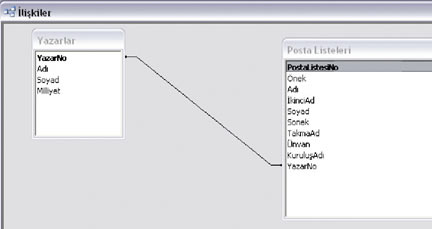
VERİTABANI SORGULAMA
1- Öncelikle veritabanına girdiğimiz filmler arasından "komedi" türüne ait filmlerin hangileri olduğunu öğrenmeye çalışalım. Bu tür soruların cevaplarını alabilmek için MS Access'in "Sorgular" seçeneğinden yararlanacağız. Sorgular, tablodaki veriler ile etkileşimi sağlayan araçlardır. Seçmeyi, veri girişini veya verileri değiştirmeyi sağlayan farklı sorgu türleri vardır. Bunlardan ilkini, yani seçim sorgularını anlatarak konumuza başlayalım.
Herhangi bir sorguyu kullanmamızı mümkün kılan bilgisayar dili SQL'dir (Structured Query Language). Neyse ki, Access'in grafik arayüzü bu dili öğrenmemiz zorunluluğunu ortadan kaldırıyor. Önce veri tabanı penceresinin solundaki "Sorgular" seçeneğine, daha sonra da "Sihirbazı Kullanarak Sorgu Oluştur" satırına tıklayın.
2- "Tablolar/Sorgular" başlığı altında yer alan ana menüden "Tablo: Film" satırını seçin. Menünün hemen altında, tabloyu oluşturan başlıkların görüntülendiği küçük bir alan yer alır. "»" düğmesine basarsanız, bu başlıkların tümünü seçmiş olursunuz. Şimdi "İleri" düğmesine tıklayın ve sıradaki adıma geçin.
3- Ayrıntılı veya özet halinde bir sorgu yaratmanız mümkün. "Özet" sorgular oldukça karmaşık bir yapıya sahiptirler, ayrıca sizi matematiksel işlemlerle boğuşmak zorunda bırakabilirler. Bu yüzden öncelikle "Ayrıntılı" seçeneğini işaretleyin ve "İleri" düğmesine tıklayın.
4- Bu adımda, oluşturmakta olduğumuz sorguya bir isim vermemiz gerekiyor. Biz, örneğimizde "s_Tür" adını kullanacağız. Bu noktadan sonra sorgulamayı hemen açmak veya sorgu tasarımını değiştirmek mümkündür. Önce sorgu tasarımını değiştirmeyi öğerenelim. "Sorgu Tasarımını Değiştir" seçeneğine tıkladıktan sonra "Son" düğmesine basın.
Arama Sonuçlarını Listelemek
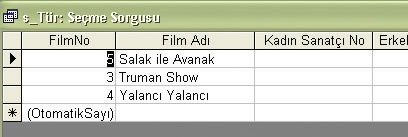
5- Tasarımı değiştirmenizi sağlayacak sorgu yapısı ekranda belirecektir. Kolonları ve satırları daha rahat görebilmek için kaydırma çubuklarını kullanma şansına sahipsiniz. Üst bölümde "Seçme Sorgusu" bölümleri yer alır; alt bölümde ise görüntülenecek alanlar ekrana getirilir.
6- "Konu" alanının alt kısmında yer alan "Ölçüt" satırına "Komedi" yazın. Tırnak işaretlerine dikkat etmenize gerek yok; Access, zaten bu işaretleri otomatik olarak yazdığınız kelimeye ekleyecektir. Böylece sorgunun yapısını ihtiyacınıza uygun bir biçimde tamamlamış oldunuz.
7- Biraz önce oluşturduğunuz yeni sorguyu çalıştırmak için, Araç Çubuğu üzerinde yer alan ve "!" işareti ile işaretlenen küçük simgeye tıklamalısınız.
8- İşte, komedi türüne ait olan tüm filmler liste halinde karşınıza geldiler bile...
9- Sorgu tasarım ekranına geri dönmek için Araç Çubuğu'ndaki "Dosya" seçeneğinin hemen altında yer alan küçük gönye simgesinin üzerine tıklayın. Şimdi, daha önceden seçilen komedi filmlerinin yönetmenlerinin isimlerini öğrenmek için daha karmaşık bir sorgu yaratacağız.
Öncelikle, sonuçların daha iyi görüntülenmeleri için küçük ayarlar yapalım... Sorgunun alt kısmındaki "Göster" kutucuklarını kapatarak hangi alanların görüntülenmesini istediğinizi belirleyebilirsiniz. "FilmNo", "Yönetmen No", "Yayın Yılı" ve "Konu" bölümleri seçili kalsın; geri kalan alanların "Göster" satırındaki işaretlerini üzerlerine tıklayarak temizleyin. Bu işlem alanları silmez; sadece görüntülenmelerini engeller.
Değişik Sorgulamalar
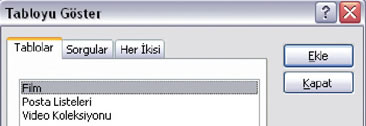
10- Araç çubuğunda yer alan "Tabloları Göster" simgesinin üzerine tıklayın ve "Yönetmen" tablosunu seçerek "Ekle" düğmesine basın.
11- Seçilen tablo sorgu yapısında görünecektir. "Yönetmenler" tablosunda yer alan "Soyad" satırına çift tıklayın. Böylece yönetmenin soyadının tabloda yer almasını sağlamış olacaksınız. Aynı şekilde, istediğiniz diğer tüm alanları da sorguya ekleyebilirsiniz.
12- Şimdi yeniden "Tasarım Görnümü"ne geçin ve üst kısımdaki iki kutuyu birleştiren çizginin üzerine sağ tuş ile tıklayın. Hemen ardından "Birleştirme Özellikleri"ni seçmeniz gerekiyor.
13- "Birleştirme Özellikleri" penceresinde karşınıza üç farklı seçenek çıkacaktır. Seçenekler arasından en alttakini (üçüncü sıradaki seçenek) seçin. Sorguyu çalıştırdığınızda, sonuç da bir önceki sorguya oranla biraz farklı görünecektir.
14- Kayıtları düzenlemek için sorgu değişiklik ekranında "YayınYılı" alanında değişik yapalım. "Sırala" satırında "Artan" veya "Azalan" seçeneklerinden birisini seçin. Bu sayede sorguları biraz daha düzenli görüntüleyebiliriz. Ayrıca sadece komedi filmlerini değil, bunun yanı sıra dram filmlerini veya savaş filmlerini de görüntülemek için "Veya" satırını kullanabilirsiniz. "Konu" başlığı altına "Savaş" yazın. Böylece hem komedi hem de savaş filmleri görüntülenecektir.
Bilgi: Zaman Kazanmak
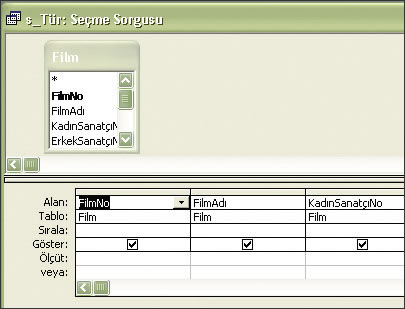
BİLGİ: ZAMAN KAZANMAK
Bir tabloyu açtığınızda, normal şartlar altında tablo içerisindeki tüm alanlar ekrana getirilir. Ama her zaman tüm alanların görüntülenmesini istemeyebilirsiniz. Böyle bir durumda "Göster" seçeneği ile gereksiz olanları kaldırmanız mümkündür. Bu sayede sadece sizi ilgilendiren alanları görüntülemiş olursunuz.
Çokfazla bilgiyi içeren veritabanlarında bu seçenek bir hayli yararlı olabilir. Bilgisayar aramaları kısıtlayacak, böylece belleğe daha az yüklenerek işlemlerin daha hızlı gerçekleşmesini sağlayacaktır. Eğer çok güçlü donanımlarla oluşturulmuş bir bilgisayara sahip değilseniz, karmaşık veritabanları arasında arama yapmak sistemin kitlenmesine kadar giden oldukça ciddi sorunlar yaratabilir. Bu da çalışmalarınızın aksamasına neden olacaktır.
